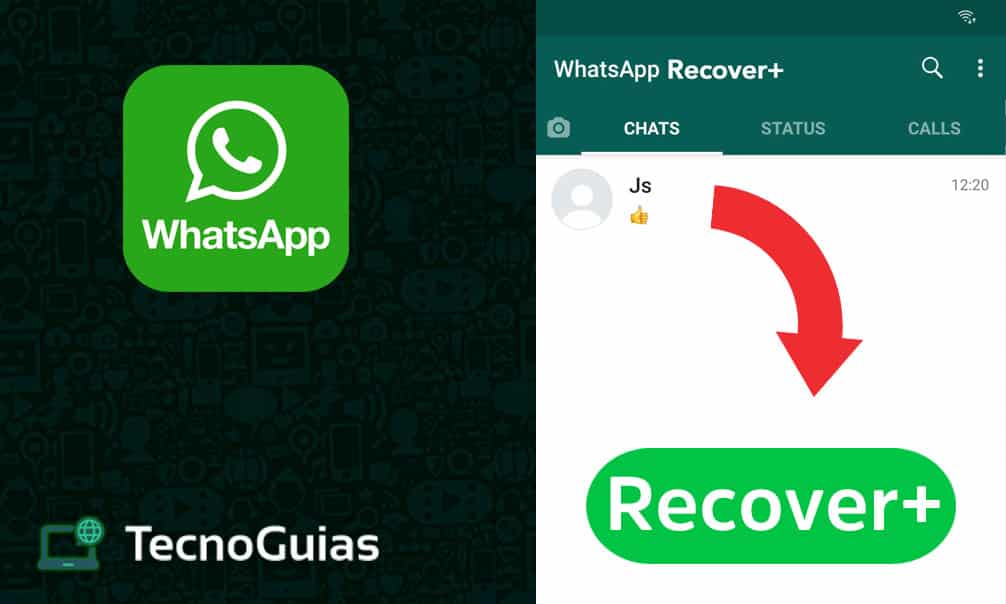
WhatsApp Het is ongetwijfeld een van de applicaties die een voor en na hebben gemarkeerd in mobiele applicaties. Omdat het wereldwijd door miljoenen mensen wordt gebruikt, is het normaal dat u geïnteresseerd bent in aspecten zoals: verwijderde WhatsApp-berichten herstellen.
In dit artikel zullen we verschillende alternatieven presenteren, zodat u alles kunt herstellen waarvan u dacht dat het verloren was. Dit alles bovendien gratis en zonder dat je je mobiel hoeft te rooten.
Het is niet de eerste keer dat we het over deze toepassing hebben in TecnoGuias, omdat we al een gids hebben gewijd aan WhatsApp tijdelijk uitschakelen. Met deze handige functie kunt u een pauze nemen van uw mobiele telefoon zonder de gegevens die u daar opslaat volledig te wissen.
Zonder verder oponthoud, laten we eens kijken hoe verwijderde WhatsApp-berichten herstellen!
Herstel verwijderde WhatsApp-berichten met back-up
De eerste optie is misschien wel de belangrijkste en kan alle gebruikers in gelijke mate helpen, zowel in Android als in ios.
Als je op enig moment je mobiele telefoon 's avonds laat hebt gebruikt, heb je tijdens het gebruik van WhatsApp mogelijk een bericht gemist van "Back-up maken". Welnu, het doel hiervan is om een kopie te maken van de berichten en bestanden die in de app staan.
Deze back-upkopieën kunnen worden geconfigureerd volgens uw voorkeuren en verwijderde WhatsApp-berichten herstellen door hen. Vervolgens presenteren we de optimale manier om ze te configureren zodat u niets verliest:
- Open de WhatsApp-applicatie en ga naar de instellingen
- Selecteer optie "Chatten"
- Veeg naar beneden en druk op "Back-up"
- In de sectie "Google Drive-instellingen", Kiezen "Opslaan in Google Drive"
- Dit opent een vervolgkeuzemenu waarin u de frequentie van de kopie moet kiezen. Persoonlijk raden we u aan om te kiezen: "Dagelijks", op deze manier worden uw berichten constant bewaard
- Dit gedaan, ga terug en open nu "Google account". Op dit scherm moet je het e-mailadres kiezen met het Drive-account dat je wilt gebruiken. Je kunt er een selecteren die open is op je mobiel of een nieuwe toevoegen.
- Configureer ten slotte of u alleen wilt opslaan met Wi-Fi en het opnemen van video's
- Klaar! Met dit alles zijn uw back-ups up-to-date met uw berichten
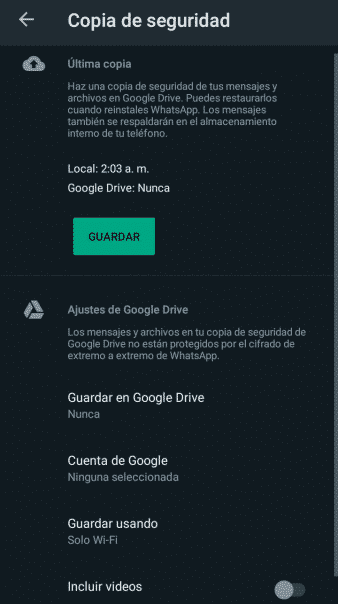
Hoe WhatsApp-back-up te herstellen?
Met de automatische back-up klaar kunnen we verwijderde WhatsApp-berichten herstellen. Het enige wat we hoeven te doen is:
- Verwijder WhatsApp van je apparaat. U kunt dit doen door naar uw mobiele instellingen te gaan of rechtstreeks vanuit de Play Store en App Store
- Installeer de app opnieuw en voer hetzelfde nummer in dat je hebt gebruikt om het account aan te maken
- Als je alles goed hebt gedaan, verschijnt er een bericht met de tekst: "Back-up gevonden", samen met de tijd dat het klaar was en het gewicht ervan
- Klik op "Herstellen" onderaan het scherm en wacht tot het downloaden is voltooid. Het wordt aanbevolen om dit te doen met een actieve Wi-Fi-verbinding, aangezien de back-up meer dan 1 GB kan wegen
- Gedaan! Wanneer de kopie klaar is met herstellen, zult u zien dat u in staat bent geweest om verwijderde WhatsApp-berichten herstellen, inclusief volledige chats met foto's
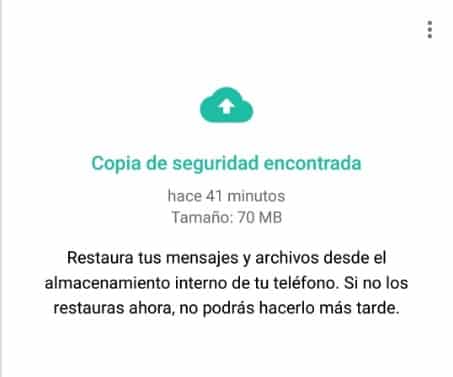
Hoe verwijderde WhatsApp-berichten herstellen zonder het te verwijderen?
Herstel verwijderde WhatsApp-berichten Via de back-up dwingt het ons om de applicatie te verwijderen, maar is er een manier om de berichten te bekijken zonder dit te doen? Natuurlijk!
- Mogelijk bent u geïnteresseerd in: Download YOWhatsApp APK nieuwste versie 2024
De opties die we nu zullen zien, zijn vooral handig voor verwijderde WhatsApp-berichten bekijken. Een ander opmerkelijk aspect om te vermelden is dat deze functies alleen beschikbaar zijn op Android.
Met het bovenstaande verduidelijkt, laten we eens kijken hoe verwijderde WhatsApp-berichten te herstellen.
De meldingsgeschiedenis
Veteraan Android-gebruikers zullen goed bekend zijn met de Widgets, snelkoppelingen waarmee we extra functies kunnen verkrijgen van de applicaties die we op ons apparaat hebben geïnstalleerd.
Om deze truc uit te voeren en verwijderde WhatsApp-berichten herstellen, moeten we dit doen:
- Houd het hoofdscherm van uw mobiel ingedrukt en open de optie Widgets
- Kies de widget uit "Instellingen" of "Instelling"; de naam kan verschillen afhankelijk van het apparaat
- Houd het vast en zet het waar je wilt
- Er wordt automatisch een nieuw configuratiescherm geopend. Veeg naar beneden en kies "Registratie van meldingen"
- Tik nogmaals op de widget om de meldingsgeschiedenis te zien
- Het is gebeurd! Elke keer dat u per ongeluk een bericht verwijdert, kunt u de Widget bezoeken en het opnieuw lezen via de meldingen
Houd er rekening mee dat de nieuwere meldingen de oude vervangen, dus je hebt niet veel tijd om de berichten te lezen.
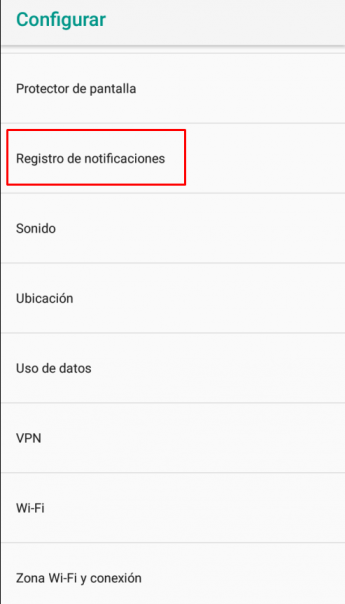
Toepassingen om verwijderde WhatsApp-berichten te herstellen
Hoewel de methode in het vorige bericht meer dan nuttig is, kan tijdsdruk voor velen een obstakel zijn. U hoeft zich echter geen zorgen te maken, want er zijn toepassingen die ons een veel groter tijdsbestek geven.
Hoewel er veel opties zijn in de Play Store, zijn de meeste niets meer dan een simpele oplichterij om je mobiel te vullen met advertenties. Om die reden is in TecnoGuias we hebben onszelf de taak gegeven om de beste opties te onderzoeken en te vinden.
WAMR - Herstel verwijderde berichten, downloadstatus
Waarschijnlijk de bekendste app voor verwijderde WhatsApp-berichten herstellen. WAMR stelt ons in staat om berichten opnieuw te zien die uit de applicatie zijn verwijderd, inclusief multimediabestanden.
De werking is vergelijkbaar met de Widget, omdat deze meldingen nodig heeft en deze tijdelijk opslaat om een kopie te maken van alles wat via WhatsApp op je mobiel terechtkomt.
Om WAMR te configureren, moet u:
- Wanneer u de applicatie voor de eerste keer opent, moet u WhatsApp selecteren in de lijst met opties
- Eenmaal geselecteerd, moet u de toestemming voor toegang tot uw multimediabestanden en een andere voor meldingen inschakelen
- Klaar! WAMR maakt kopieën van uw chats dankzij uw meldingen. Als je een kopie van je chats wilt hebben zonder direct afhankelijk te zijn van WhatsApp, is dit ook een goede optie
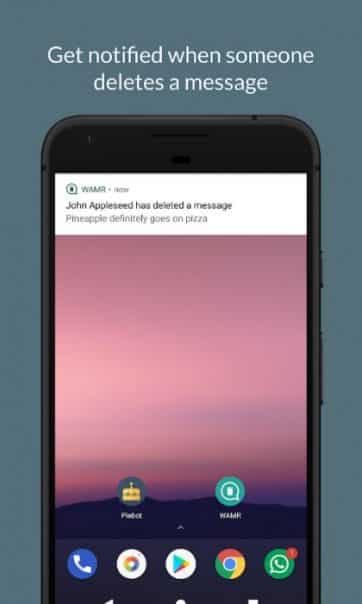
Wat is verwijderd +
Een andere applicatie die de afgelopen maanden aan populariteit heeft gewonnen, is: Wat is verwijderd +, de directe concurrent van WAMR worden.
Het werkt op een vergelijkbare manier als de vorige applicatie, waarbij een back-up van uw chats wordt gemaakt wanneer u deze toegang geeft tot uw meldingen en multimediabestanden. Enkele van de meest relevante kenmerken zijn:
- Scant mappen op verwijderde bestanden
- Het gebruik ervan is zeer intuïtief, met een sectie die exclusief is gewijd aan verwijderde berichten
- Het opzetten duurt niet meer dan een paar minuten
- Bewaar een exclusieve meldingsgeschiedenis van de chats die u kiest
- Als u een wijziging heeft aangebracht in de configuratie, wordt u geïnformeerd over de gevolgen voor het correct functioneren van de app
- Het heeft een zoeksysteem op groepen

WhatsApp Plus
Geliefd bij velen, gehaat door anderen, WhatsApp plus is veel meer dan een simpele app voor verwijderde WhatsApp-berichten herstellen. Deze applicatie is een aangepaste versie van het origineel, ontworpen om een paar extra functies toe te voegen.
De optie om verwijderde berichten te herstellen kan als volgt worden geactiveerd:
- Open WhatsApp Plus en ga naar de sectie Instellingen
- Swipe totdat je de optie vindt "Privacy"
- Krijgen "Anti-intrekking inschakelen" en schakel het in
- Klaar! Wanneer de persoon met wie je praat het bericht verwijdert, kun je het blijven zien, ongeacht of het alleen tekst of een multimediabestand is
Naast het herstellen van verwijderde berichten heeft WhatsApp Plus nog andere functies, zoals:
- Statussen bekijken die zijn verwijderd
- Volledige configuratie op leesbevestiging
- Downloadstatussen
- Verstuur afbeeldings- en videobestanden zonder kwaliteitsverlies

Berichten ophalen op WhatsApp Web
Terugkomend op de beschikbare opties voor Android en iOS, zullen we de online versie van WhatsApp voor computers gebruiken. WhatsApp-web Het heeft misschien niet de beste prestaties en soms is het niet erg handig, maar het zal een grote hulp zijn om verwijderde berichten te herstellen.
Wat we zullen doen is gebruiken "WA Web Plus voor WhatsApp", een extensie beschikbaar op de Chrome webshop. Dit zijn de stappen die u moet volgen:
- Ga naar de Chrome Web Store, zoek de extensie en klik op "Toevoegen aan Chrome"; Als je Chrome niet hebt, zijn browsers zoals Microsoft Edge en Opera probleemloos compatibel met deze extensies.
- Open de extensie en activeer de optie "Verwijderde berichten herstellen"
- Voltooi het instellen van wat je leuk vindt
- Scan de webcode met je mobiele telefoon om in te loggen op WhatsApp Web
- Gedaan! Zodra u alles correct hebt geconfigureerd, verschijnen de berichten die zijn verwijderd wanneer u de extensie opent. Als je wilt, kun je een melding configureren die je binnen Windows zelf waarschuwt
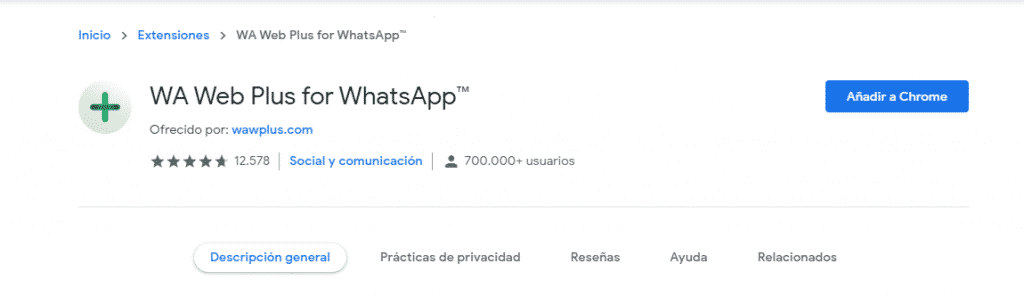
conclusie:
Herstel verwijderde WhatsApp-berichten Het kan een onmogelijke missie lijken als je niet voldoende geïnformeerd bent. Zoals u zich misschien realiseerde, is het echter iets heel eenvoudigs dat ook verschillende opties heeft om uit te voeren.
Voel je vrij om alle opties uit te proberen en degene te kiezen die voor jou het meest comfortabel is. Op dezelfde manier, als u op de hoogte wilt blijven van de nieuwste technologie en hoe u er het meeste uit kunt halen, blijf dan browsen op TecnoGuias!
Je kunt deze gids bezoeken waar we je leren om de donkere modus te gebruiken in WhatsApp-web. Blijf zonder meer browsen om alles te ontdekken wat we te bieden hebben en laat je mening achter in de reacties, tot ziens!